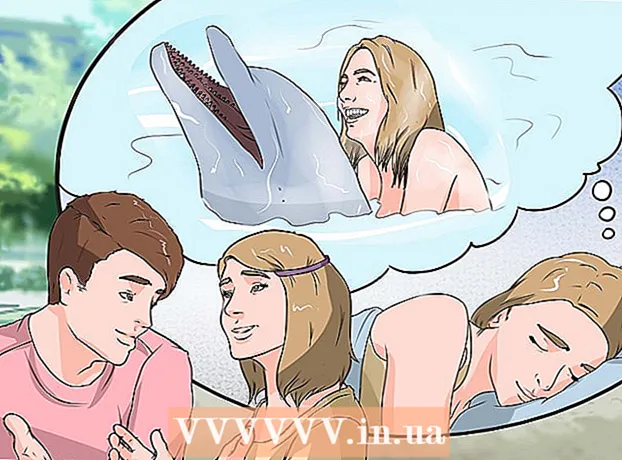著者:
Roger Morrison
作成日:
18 9月 2021
更新日:
1 J 2024

コンテンツ
- ステップに
- 方法1/4:モバイルデバイスで写真を削除する
- 方法2/4:デスクトップコンピューターで写真を削除する
- 方法3/4:モバイルデバイスで会話を削除する
- 方法4/4:デスクトップコンピューターで会話を削除する
- チップ
- 警告
この記事では、FacebookMessengerを介して送信した写真を削除する方法について説明します。会話全体から写真を削除することはできないことに注意してください。削除できるのは会話側の写真のみであり、会話パートナー側の写真は削除できません。場合によっては、写真は会話の「共有写真」セクションに残ります。この場合、唯一のオプションは会話全体を削除することです。
ステップに
方法1/4:モバイルデバイスで写真を削除する
 Facebookメッセンジャーを開きます。 メッセンジャーアプリのアイコンをタップします。これは、白い稲妻が入った青い吹き出しです。すでにメッセンジャーにログインしている場合は、すべての会話のリストが開きます。
Facebookメッセンジャーを開きます。 メッセンジャーアプリのアイコンをタップします。これは、白い稲妻が入った青い吹き出しです。すでにメッセンジャーにログインしている場合は、すべての会話のリストが開きます。 - まだログインしていない場合は、電話番号とパスワードを入力して続行してください。
 会話を選択します。 削除したい写真との会話をタップします。これで会話が始まります。
会話を選択します。 削除したい写真との会話をタップします。これで会話が始まります。 - メッセンジャーが会話を含まないページを開いた場合は、最初に画面の左下隅(iPhone)または画面の左上隅(Android)の[ホーム]タブをタップします。
- メッセンジャーが別の会話で開いた場合は、最初に画面の左上隅にある戻るボタンをタップして、ホーム画面に戻ります。
 写真を見つけてください。 削除する写真が見つかるまで、会話を上にスクロールします。
写真を見つけてください。 削除する写真が見つかるまで、会話を上にスクロールします。 - このプロセスはビデオでも機能します。
 写真を指で押さえます。 画面の下部(iPhone)または画面の中央(Android)にメニューが表示されます。
写真を指で押さえます。 画面の下部(iPhone)または画面の中央(Android)にメニューが表示されます。  タップする 削除する. このオプションはメニューにあります。
タップする 削除する. このオプションはメニューにあります。  もう一度タップします 削除する 尋ねられたとき。 これにより、会話のあなたの側から写真が削除されますが、他の人も写真を削除しない場合でも、その人は写真を見ることができます。
もう一度タップします 削除する 尋ねられたとき。 これにより、会話のあなたの側から写真が削除されますが、他の人も写真を削除しない場合でも、その人は写真を見ることができます。  共有写真を確認してください。 会話から削除した写真は通常、[共有写真]セクションから削除されますが、次のことを再確認することをお勧めします。
共有写真を確認してください。 会話から削除した写真は通常、[共有写真]セクションから削除されますが、次のことを再確認することをお勧めします。 - 画面上部(iPhone)で会話相手の名前をタップするか、 ⓘ画面の右上隅にあるアイコン(Android)。
- [共有写真]セクションまで下にスクロールします。
- 削除した写真を検索します。
- ここに画像が表示されている場合は、FacebookMessengerを閉じてから再度開いてみてください。これにより、写真が消える可能性があります。これで問題が解決しない場合は、会話全体を削除する必要があります。
方法2/4:デスクトップコンピューターで写真を削除する
 Facebookメッセンジャーを開きます。 ブラウザでhttps://www.facebook.com/messages/にアクセスします。すでにFacebookにログインしている場合は、最新の会話が表示されます。
Facebookメッセンジャーを開きます。 ブラウザでhttps://www.facebook.com/messages/にアクセスします。すでにFacebookにログインしている場合は、最新の会話が表示されます。 - まだログインしていない場合は、電話番号とパスワードを入力し、「サインイン」をクリックしてください。
 会話を選択します。 削除したい写真との会話をクリックします。
会話を選択します。 削除したい写真との会話をクリックします。  写真を見つけてください。 削除する写真が見つかるまで、会話を上にスクロールします。
写真を見つけてください。 削除する写真が見つかるまで、会話を上にスクロールします。 - このプロセスはビデオでも機能します。
 クリック ⋯. これは写真の隣です。このアイコンでメニューを開きます。
クリック ⋯. これは写真の隣です。このアイコンでメニューを開きます。 - 写真を送信した場合、アイコンは写真の左側にあります。他の誰かが写真を送信した場合、アイコンは写真の右側に表示されます。
 クリック 削除する. このオプションはメニューにあります。
クリック 削除する. このオプションはメニューにあります。  もう一度クリックします 削除する 尋ねられたとき。 これにより、会話のあなたの側から写真が削除されますが、他の人も写真を削除しない場合でも、その人は写真を見ることができます。
もう一度クリックします 削除する 尋ねられたとき。 これにより、会話のあなたの側から写真が削除されますが、他の人も写真を削除しない場合でも、その人は写真を見ることができます。  共有写真を確認してください。 会話から削除した写真は通常、[共有写真]セクションから削除されますが、次のことを再確認することをお勧めします。
共有写真を確認してください。 会話から削除した写真は通常、[共有写真]セクションから削除されますが、次のことを再確認することをお勧めします。 - 会話ウィンドウの右側にある[共有写真]セクションを見つけます(右側を下にスクロールする必要がある場合があります)。
- 削除した写真を検索します。
- そこに写真が表示されている場合は、ブラウザを閉じてから再度開いてみてください。これで問題が解決しない場合は、会話全体を削除する必要があります。
方法3/4:モバイルデバイスで会話を削除する
 Facebookメッセンジャーを開きます。 メッセンジャーアプリのアイコンをタップします。これは、白い稲妻が入った青い吹き出しです。すでにメッセンジャーにログインしている場合は、すべての会話のリストが開きます。
Facebookメッセンジャーを開きます。 メッセンジャーアプリのアイコンをタップします。これは、白い稲妻が入った青い吹き出しです。すでにメッセンジャーにログインしている場合は、すべての会話のリストが開きます。 - まだログインしていない場合は、電話番号とパスワードを入力して続行してください。
 削除する会話を見つけます。 削除できない写真との会話です。
削除する会話を見つけます。 削除できない写真との会話です。 - メッセンジャーが別の会話で開いた場合は、最初に画面の左上隅にある戻るボタンをタップします。
 会話に指を置いてください。 これにより、ポップアップメニューが開きます。
会話に指を置いてください。 これにより、ポップアップメニューが開きます。 - iPhone 6S以降を使用している場合は、3D Touchがアクティブにならないように、通話を軽く指で押さえてください。
 タップする 会話を削除する. このオプションはメニューにあります。
タップする 会話を削除する. このオプションはメニューにあります。  もう一度タップします 会話を削除する 尋ねられたとき。 これにより、すべての写真を含む会話全体がFacebookMessengerアプリから削除されます。
もう一度タップします 会話を削除する 尋ねられたとき。 これにより、すべての写真を含む会話全体がFacebookMessengerアプリから削除されます。 - 会話パートナーも会話を削除しない限り、会話パートナーは引き続き会話と写真にアクセスできることに注意してください。
方法4/4:デスクトップコンピューターで会話を削除する
 Facebookメッセンジャーを開きます。 ブラウザでhttps://www.facebook.com/messages/にアクセスします。すでにFacebookにログインしている場合は、最新の会話が表示されます。
Facebookメッセンジャーを開きます。 ブラウザでhttps://www.facebook.com/messages/にアクセスします。すでにFacebookにログインしている場合は、最新の会話が表示されます。 - まだログインしていない場合は、電話番号とパスワードを入力し、「サインイン」をクリックしてください。
 会話を選択します。 削除できない写真との会話にカーソルを合わせます。会話のプレビューに灰色の歯車のアイコンが表示されます。
会話を選択します。 削除できない写真との会話にカーソルを合わせます。会話のプレビューに灰色の歯車のアイコンが表示されます。  灰色の歯車をクリックします。 これにより、ドロップダウンメニューが開きます。
灰色の歯車をクリックします。 これにより、ドロップダウンメニューが開きます。  クリック 削除する. これはドロップダウンメニューにあります。
クリック 削除する. これはドロップダウンメニューにあります。  もう一度クリックします 削除する 尋ねられたとき。 これにより、Facebook Messengerの側から、すべての写真を含む会話全体が削除されます。
もう一度クリックします 削除する 尋ねられたとき。 これにより、Facebook Messengerの側から、すべての写真を含む会話全体が削除されます。 - 会話パートナーも会話を削除しない限り、会話パートナーは引き続き会話と写真にアクセスできることに注意してください。
チップ
- モバイルとデスクトップの両方で、写真が[共有写真]セクションから消える前に、メッセンジャーを閉じてから再度開く必要がある場合があります。
警告
- 会話の反対側の写真を削除することはできません。会話の自分の側でのみ削除できます。